Tecnobits - 教程 - 如何在Windows 10桌面上放置應用程序
您是否希望透過點擊 Windows 10 桌面 即可存取您喜愛的應用程式?這比您想像的還要容易!在這篇文章中我們將逐步解釋 如何將應用程式放置在 Windows 10 桌面上。無論您想要快速存取您最喜歡的網頁瀏覽器、照片編輯器還是您經常使用的任何其他工具,透過這些簡單的步驟,您都可以直接存取桌面上您最喜歡的應用程式。無需浪費更多時間在開始功能表中搜索,按照這些提示操作,您只需點擊一下即可獲得所需的一切。
– 一步一步➡️如何將應用程式放在Windows 10桌面上
開啟 Windows 10 開始功能表 點選畫面左下角的開始按鈕或按鍵盤上的Windows鍵。
找到您想要放置在桌面上的應用程式 透過在開始功能表搜尋列中輸入名稱。
當應用程式出現在搜尋結果中時,右鍵單擊它可開啟選項功能表。
選擇“開啟檔案位置”選項 查看應用程式在 Windows 檔案總管中的位置。
當您位於應用程式檔案位置時,右鍵點選該檔案並選擇選項「建立捷徑」。
將在同一位置建立應用程式的快捷方式。右鍵單擊該快捷方式並選擇“剪切”選項。
導航到您的桌面 使用檔案總管並右鍵單擊空閒區域。然後選擇“貼上”選項將快捷方式放置在桌面上。
現在您可以直接存取桌面上的應用程式。您可以在需要時雙擊它來快速打開該應用程式。
獨家內容 - 點擊這裡 如何製作視頻邀請Q&A
將應用程式放在 Windows 10 桌面上
如何將應用程式放置在 Windows 10 桌面上?
打開 Windows 10 開始菜單。
找到您想要放在桌面上的應用程式。
右鍵單擊該應用程式。
選擇 出現的選單中的“更多”。
點擊 “固定到主屏幕。”
是否可以透過檔案總管將應用程式放置在 Windows 10 桌面上?
打開文件資源管理器。
導航到要放置在桌面上的應用程式的位置。
右鍵點擊 關於應用程序。
選擇 出現的上下文選單中的「傳送到」。
點擊 «桌面(建立捷徑)»。
我可以將應用程式拖曳到 Windows 10 桌面嗎?
打開 Windows 10 開始菜單。
找到您想要放在桌面上的應用程式。
拖動 將應用程式複製到桌面。
如何從 Windows 10 桌面移除應用程式?
右鍵單擊要刪除的應用程式。
選擇 在出現的選單中選擇“刪除”。
如果出現提示,請確認刪除。
獨家內容 - 點擊這裡 如何重置記憶或建議照片中的人物有沒有更快的方法將應用程式放在 Windows 10 桌面上?
開啟 Windows 10 開始功能表。
找到您想要放在桌面上的應用程式。
右鍵點擊 關於應用程式。
選擇 出現的選單中的「更多」。
點擊 “創建快捷方式”。
有沒有辦法同時在 Windows 10 桌面上放置多個應用程式?
開啟 Windows 10 開始功能表。
找到您想要放在桌面上的第一個應用程式。
右鍵點擊 關於應用程式。
選擇 出現的選單中的“更多”。
點擊 “固定到主屏幕。”
對其他應用程式重複這些步驟。
我可以更改 Windows 10 桌面上應用程式圖示的大小嗎?
右鍵單擊桌面上的空白區域。
選擇 出現的上下文選單中的「查看」。
選擇 您喜歡的圖示大小:小、中或大。
獨家內容 - 點擊這裡 如何將照片上傳到 Instagram?如何對 Windows 10 桌面上的應用程式進行排序?
右鍵單擊桌面上的空白區域。
選擇 出現的上下文選單中的「排序」。
選擇 您希望如何對應用程式進行排序:名稱、大小、類型等。
我可以在 Windows 10 桌面上建立資料夾 來組織我的應用程式嗎?
右鍵單擊桌面上的空白區域。
選擇 »新建» 在出現的上下文選單中。
點擊 “文件”。
分配一個名字 到資料夾並 拖著它 到桌面上所需的位置。
可以使用鍵盤快速鍵將應用程式放在 Windows 10 桌面上嗎?
開啟 Windows 10 開始功能表。
找到您想要放在桌面上的應用程式。
按住 Alt 鍵和 拖曳應用程式 到桌子。
塞巴斯蒂安·維達爾我是 Sebastián Vidal,一位熱衷於技術和 DIY 的電腦工程師。此外,我是 tecnobits.com,我在其中分享教程,以使每個人都更容易訪問和理解技術。